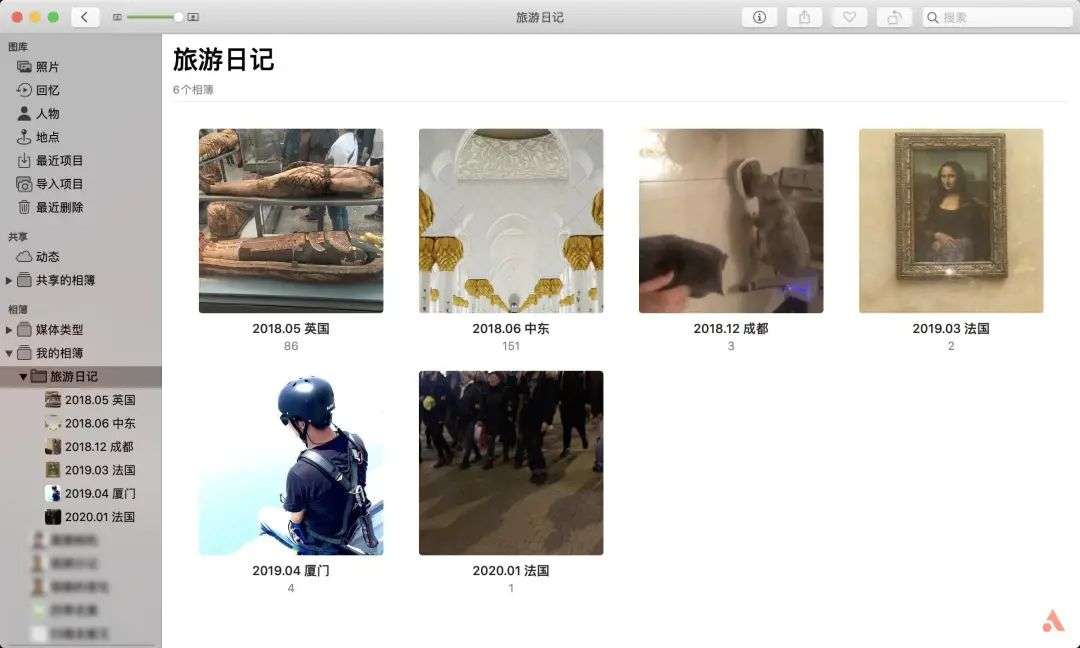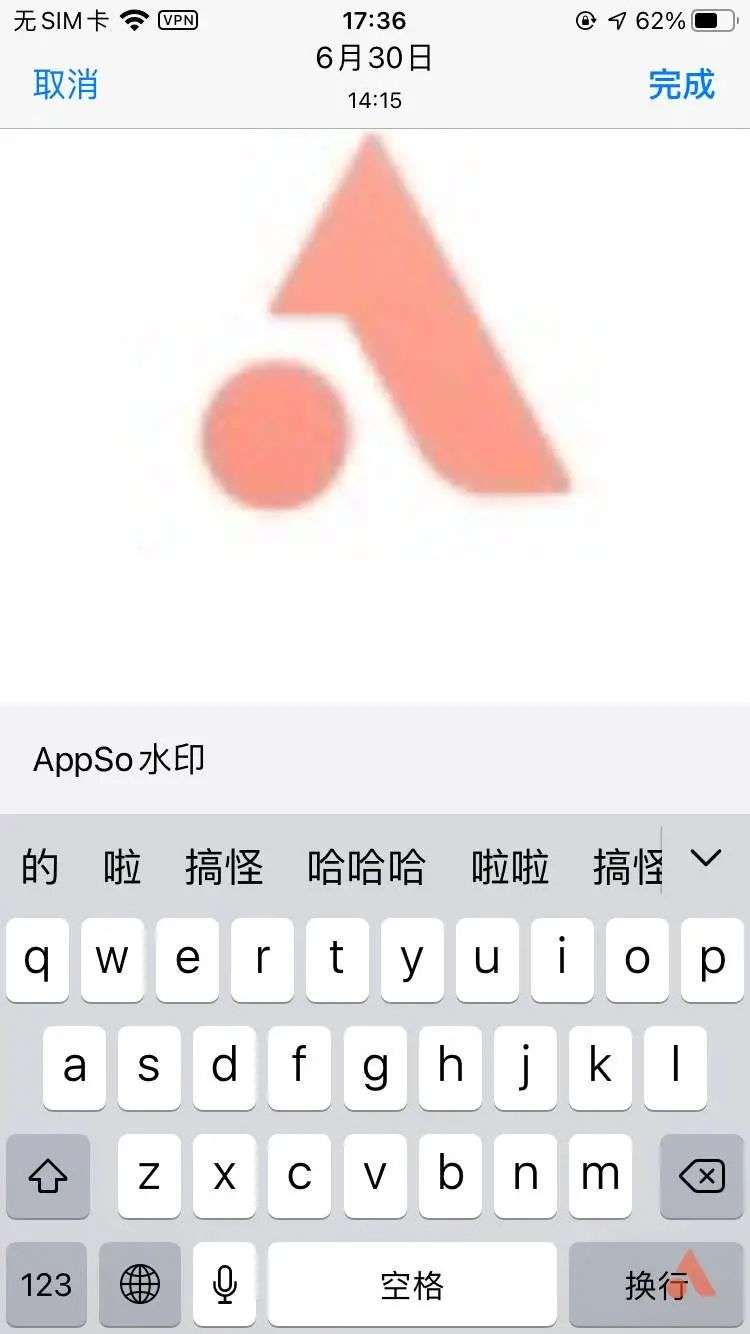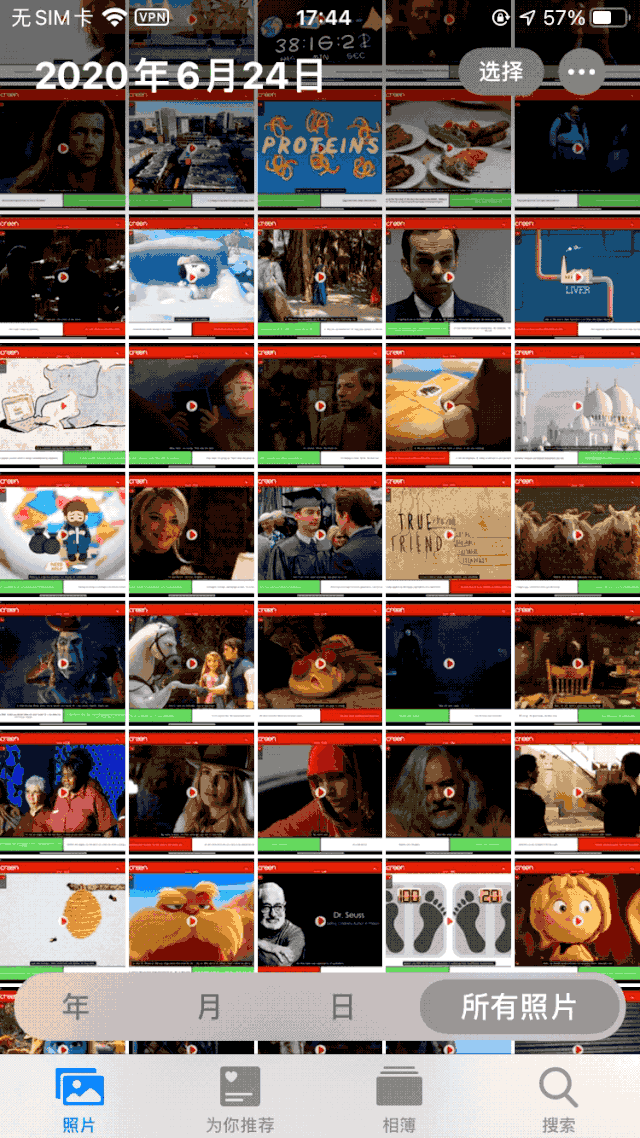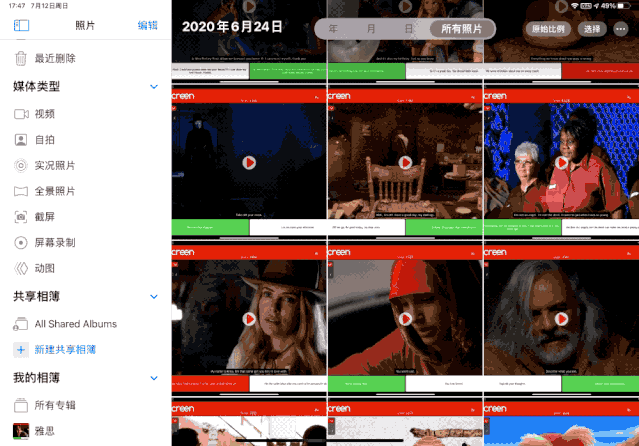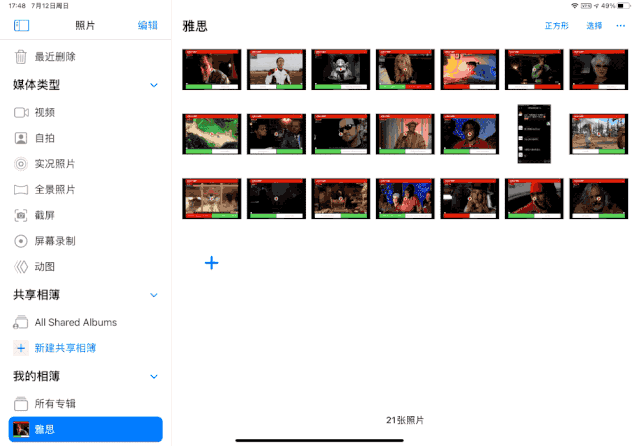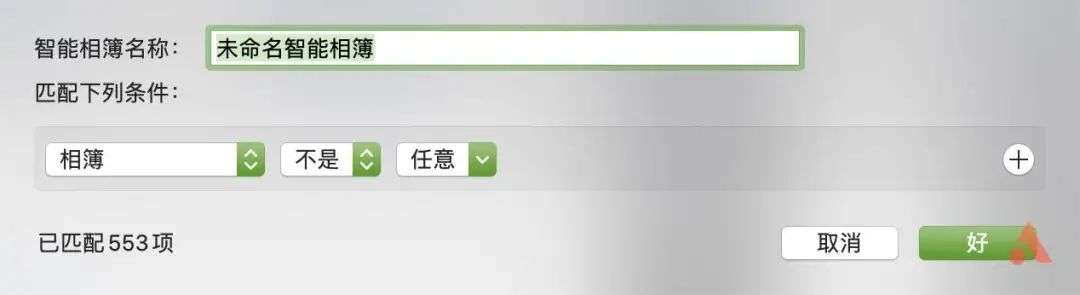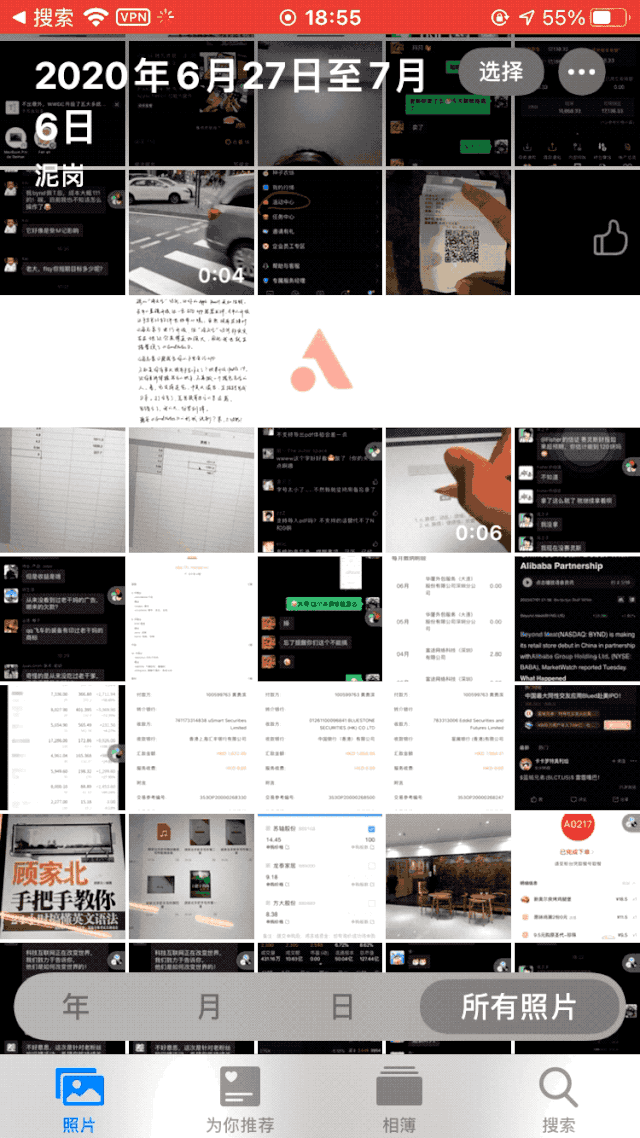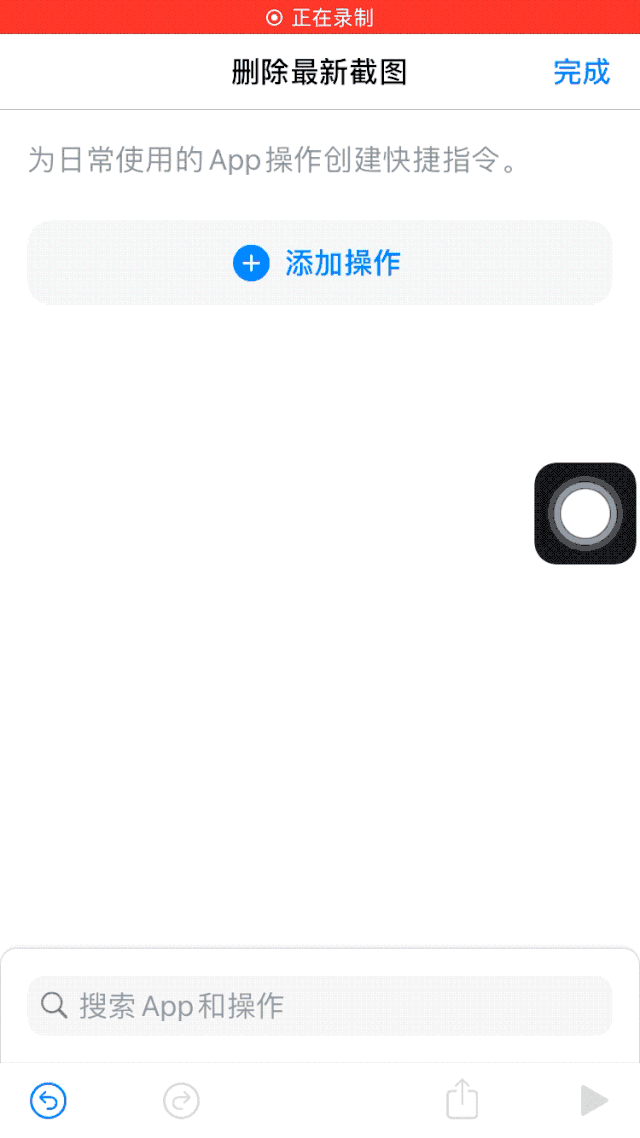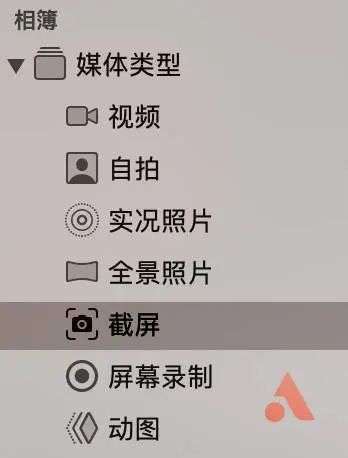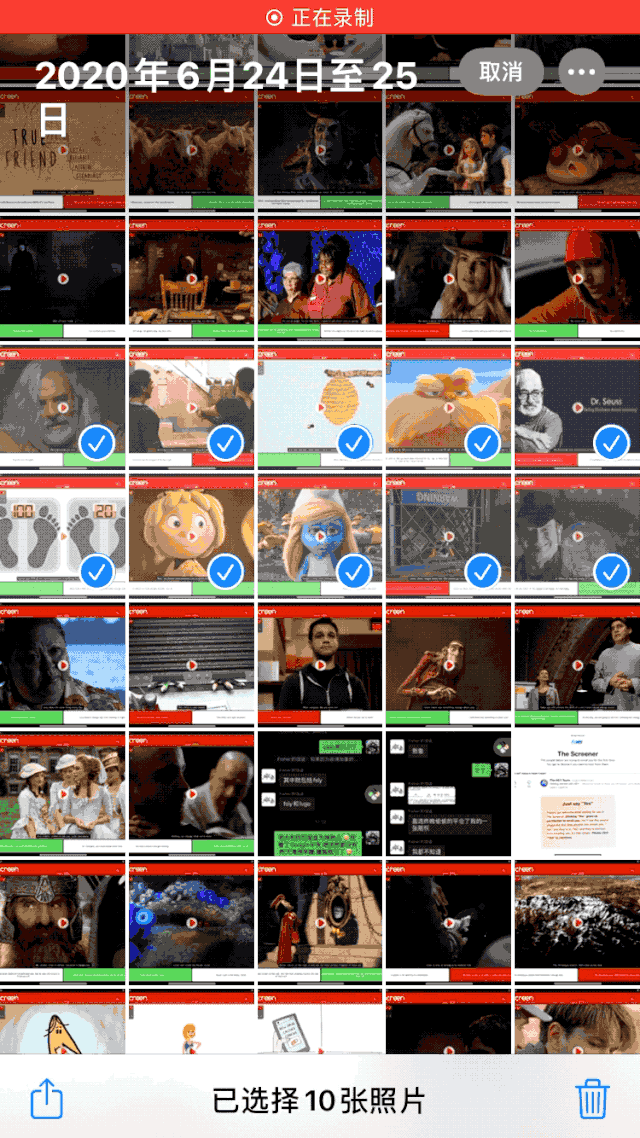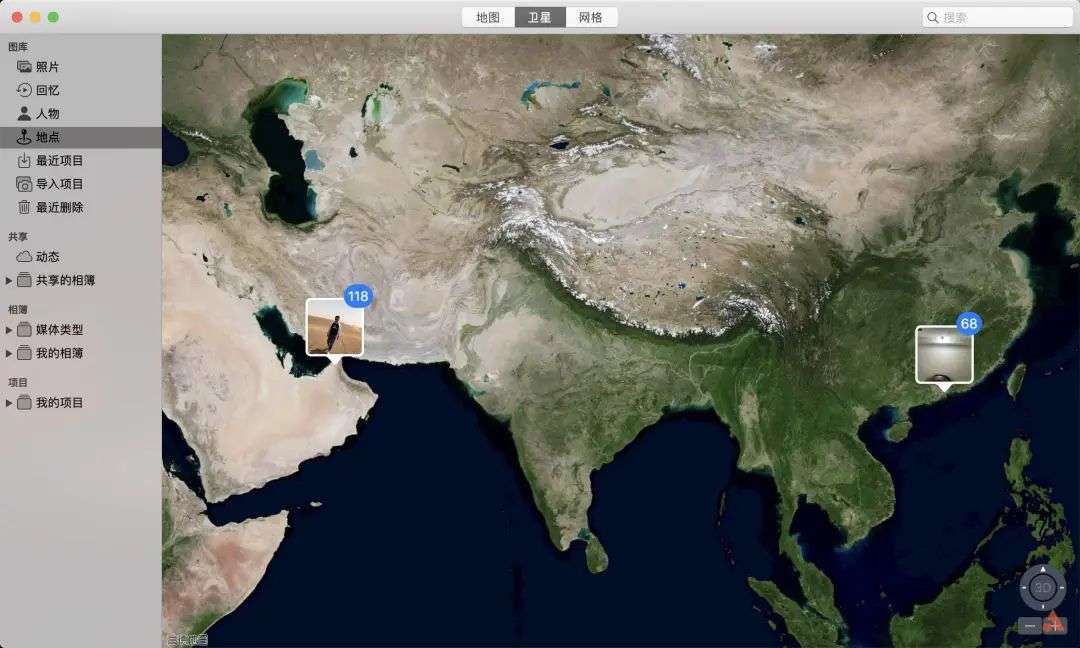iPhone 相册太杂乱?分类、快删、加备注,看完这篇文章你就会整理了
编者按:本文来自微信公众号“AppSo”(ID:appsolution),作者:黄勇滨,36氪经授权发布。
随着手机像素的提升,日常拍照的次数也越来越多,买手机前想的是多留下一些美照,如今再回看相册,是不是充满了乱七八糟的废片、截图?
成千上万张照片,找起来困难,还占空间,其实是你没有做好「相片管理」。
就像你的衣橱,如果没有定期折叠、分类放好衣服,怎么能轻松穿出风采?因此,管理好相册尤为重要!或者利用 iOS 14 的新功能帮你快速找图。
那么,要如何进行相册管理呢?两步走,分类和删除。此外,苹果相册还有两个惊喜功能你一定不能错过。
像整理衣橱一样整理回忆
1. 如何分类相片
使用手机一段时间后,只要不及时删除,相册一定是乱糟糟的。当你找图时肯定会后悔为什么不及时整理,但现在做还来得及。
推荐这两种方式进行分类,如果有其他方法也可以评论本文:
按主题进行分类,比如旅行日记、容貌日记;
按类别进行分类,比如人像、地点、风景、文档。
以「旅游」为例,大家在旅游时一定会或多或少地记录当地人文风景。因此,创建一个「旅游日记」的相册,把所有美照都收纳进来,后续给人分享时也会十分便捷。
有没有留意到,这其实是一个文件夹下面包含了 6 个旅游日记相册,这样的管理方式特别适合同一主题、不同时间线的图片。但如果你没有升级 iOS 14,仅能通过 Mac 创建文件夹。只需点击「文件」,选择「新建文件夹」,接着在文件夹里创建不同的相册。
iOS 14 还出了一个懒人必备的新功能,上划照片后能添加「标题」,相比之下 macOS 新版本实现效果较麻烦,这里不做演示。你可以把它当成标签来用,比如先按照主题进行相册分类,再给它们打上不同类别的标签。当然你也可以直接写下你的「心情瞬间」,找图只靠搜索。
2. 如何快速分类相片
心念一动,自动分类。幻想很美好,还是一步一个脚印进行分类吧,一共有三种分类方法。考虑到多数用户仅有 iPhone 或 iPad,因此选用它们做演示,最好最快的分类方式肯定还是 Mac 端直接拖拽。
通过共享面板新建相册,或者移入已有相册。
iPadOS 14、macOS 可直接拖拽,此处演示 iPadOS 14。
在相册中直接添加。
扔东西是释放压力的最好方式
搬家除了入住,相信最爽的应该是扔东西的那一刻吧!只有在这个时候,才会大刀阔斧地把所有认为「以后会有用的东西」统统扔掉,那一刻的心情无比畅快。删相片也是,除了帮你恢复好心情,还帮你保持相册整洁。
接下来我教你四种快速删照片的方式。
1. 「智能相簿」一键释放压力
如果你已经分类好了,剩下的都是可以直接删除的废片。那就新建一个「不属于任何相册」的「智能相簿」,然后删除该相册的内容。这就是分类的好处,无需筛选,但目前仅有 Mac 能创建智能相簿。
点击「文件 - 新建智能相簿」,条件更改如下,即可迅速选出所有未加入相册的相片。
如果你是先删除后分类的话,有以下几种方式可以选择。
2. 在 iPhone 上滑动删除多张
点击右上角的「选择」,先选中任意一张,再向右或向下滑动即可快速选择大量照片,然后点击右下角删除。
3. 利用《快捷指令》删除最近添加的相片
新建「快捷指令」,添加操作「获取最新的 1 张照片」和「删除照片」,点击「删除照片」,选择魔法变量为「最新照片」,保存即可随时删除最新照片。之后可以将其添加到小白点或者负一屏中以供使用。以 iPhone 为例,此方法同样适用于 iPad。
4. 通过媒体类型分类迅速删除照片
最后,你也可以通过预设的媒体类型快速删除,比如截图。iPadOS 14 和 macOS 直接点击侧边栏,iOS 则点击「相簿」栏目,下滑即可看到。
人人都可以办自己的画展
《照片》app 可以创建共享相册,这点很多人没有留意过,也不知道怎么用。其实,用好它,可以轻松解决很多分享相片的难题以及带来的后果,比如用《微信》发图造成它过度占用储存空间。
1. 创建共享相册传播你的影响力
日常生活或旅游时,我们总会记录许多美好瞬间。它们会被互相分享,常见的做法就是用《微信》发送。如果同为苹果设备,会用「隔空投送」这个更加快捷无损的方式。但你也还能直接创建一个「共享相簿」,并邀请家人朋友共同编辑该相簿,或者公开相册地址。这样他们就能自行挑选需要的照片,而且还不限制是否为苹果设备。
除此以外,你甚至可以办个人「线上画展」,订阅者可以点赞或评论。我也确实见过几位摄影师如此共享图库。
2. 如何创建共享相册
打开「共享相簿」选项,分别位于 iPhone 和 iPad 的「设置 - 照片 - 共享相簿」,以及 Mac 的「照片 app - 偏好设置 - iCloud - 共享的相簿」。
接着在任意设备选择照片创建共享相册,以下为 iPhone 端实现效果。你可以邀请好友共同编辑,或者公开相册,让大家订阅,但是最多可以上传 5000 个照片和视频。
小彩蛋:还记得你走过的路吗?
相信通过分类和删除之后,你的相册应该不会再乱糟糟了。但这还只是开始,如果中断的话,迟早还是会回归此前的状态。那么,你还会像我们以前很珍惜某个人的某条信息一样,特别珍惜某张意义非凡的照片吗?
最后,给大家介绍一个少有人知的彩蛋。Mac 点击侧边栏「地点」,iPhone 点击「相簿 - 地点」,就可以看到你去过的所有地方,时不时浏览足迹也是不错的娱乐方式,胆子大的还可以跟另一半分享这张照片这个地点背后的故事。建议在 Mac 上观看,毕竟屏幕越大效果越好。
苹果最为人称道的就是软件生态和硬件的强力结合,因此其实它也很注重自家软件的开发。只不过在前几年,苹果将更多的资源放在了硬件研发上,因此给大家留下了自家软件功能孱弱的印象。在苹果越来越重视软件服务的今天,我们已经可以明显感知到《备忘录》《提醒事项》《地图》等一次又一次惊艳的升级。软件功能满足需求才是我们付费的动力,而如今你会发现苹果已经在帮你省钱了。